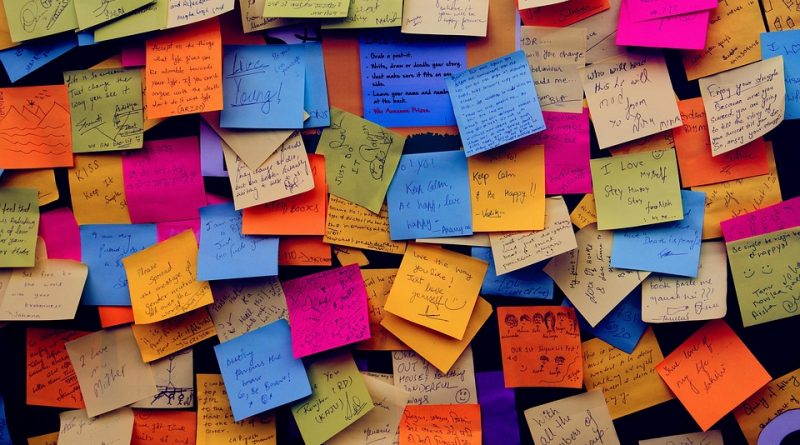Залепващи бележки: Създавайте бележки, които се синхронизират на Windows 10 устройства
Windows 10 предлага пълнофункционално приложение за писане на бележки, наречено OneNote, което е чудесно за създаване, организиране дълги или сложни бележки – например за голям изследователски проект, споделят от istinskiistorii. Но понякога просто искате да запишете нещо бързо и да го запишете за по-късно, и тогава на разположение е Sticky Notes.
Приложението ви позволява да създавате кратки бележки, наподобяващи старомодни Post-It бележки. Но докато хартиените лепкави бележки са достъпни само на едно място, можете да синхронизирате Sticky Notes с облака, така че вашите бележки да са достъпни на всяко устройство с Windows 10.
За да започнете, въведете Sticky Notes в полето за търсене на Windows и изберете приложението. Първият път, когато стартирате Sticky Notes, вие сте поканени да влезете с вашия акаунт в Microsoft. Можете да пропуснете тази стъпка, но след това няма да можете да синхронизирате бележки от Windows 10 устройства.
По-нататък ви се представя празна бележка. Просто започнете да пишете, за да въведете текст върху бележката. Използвайте лентата с инструменти, която се появява в долната част, за да форматирате стила на вашия текст, за да отрежете редовете на текста като точки или да вмъкнете изображение, съхранено на вашия компютър.
Щракнете върху иконата с три точки в горния десен ъгъл, за да отворите панел, който ви позволява да промените цвета на фона на бележката. Можете да премествате всяка бележка по работния плот, като щракнете и задържите заглавката й и плъзнете бележката, или да я преоразмерите, като щракнете и плъзнете край или ъгъл. Ако щракнете върху + в горния ляв ъгъл, заедно с него се отваря нова празна бележка.
За да преминете през всички създадени от вас бележки, щракнете върху иконата с три точки и изберете списъка с бележки от менюто. Отваря се панел, показващ по-малки версии на вашите бележки, през които можете да преминете. Последните отворени бележки са в началото. За да отворите бележка, щракнете двукратно върху нея в този списък. За да изтриете бележка от този списък, преместете показалеца върху бележката и щракнете върху иконата с три точки, която се показва в горния десен ъгъл. Кликнете върху Изтриване на бележката от менюто, което се отваря.
Достъп до лепкави бележки на други устройства с Windows 10, интернет и смартфони
Стига да сте влезли с потребителски акаунт на Microsoft, вашите бележки автоматично се синхронизират в облака, така че можете да получите достъп до тях чрез приложението Sticky Notes на друго Устройство с Windows 10, на което сте влезли със същия потребителски акаунт на Microsoft. Можете също така да получите достъп до вашите Sticky Notes във всеки уеб браузър, като се насочите към onenote.com/stickynotes и влезете със същия акаунт на Microsoft.
Няма официално мобилно приложение Sticky Notes. Вместо това можете да използвате мобилното приложение на OneNote на Microsoft за Android или iOS за достъп до вашите лепкави бележки. В главния екран на приложението OneNote има икона на Sticky Notes в долната дясна част. Докоснете го и приложението показва списък на вашите бележки. Неговата подредба и интерфейс работят по същия начин като Sticky Notes на вашия компютър.